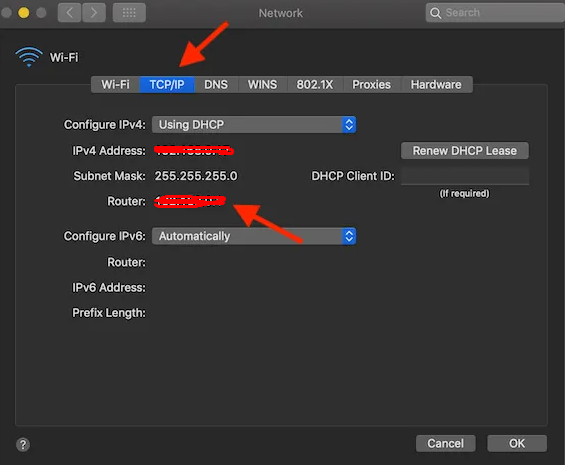Mündəricat
Sizə elə gəlir ki, hansısa naməlum cihaz Mac-inizin internet sürətini yeyir? Mac cihazınızda saxlanılan şəxsi məlumatlarla bağlı özünüzü təhdid və narahat hiss edirsiniz?
Davamlı olaraq WiFi-də kimin olduğunu düşünürsünüz? Bəli, siz bu işdə tək deyilsiniz.
Norton Cybersecurity Insights Report-a görə, 2015-ci ildə amerikalıların 21%-nin e-poçtları sındırılıb, 12%-i isə maliyyə məlumatlarının oğurlanmasının qurbanı olub. Bu statistika sübut edir ki, kibercinayətkarlıq təhlükəsi gündən-günə güclənir, buna görə də insanlar onlayn mövcudluqlarının təhlükəsizliyinə əmin deyillər.
İstər yeni, istərsə də köhnə Mac versiyasından istifadə etməyinizdən asılı olmayaraq, öz fəaliyyətinizi ifşa edirsiniz. saysız-hesabsız viruslar, hakerlər və onlayn oğrular üçün cihaz. Bununla belə, Mac-da məlumatlarınızı qorumağın yeganə yolu Mac-ın wi-fi istifadəçilərini izləməyə kömək edəcək proqramlar və proqramları quraşdırmaqdır.
Bu barədə daha çox bilmək istəyirsiniz? Bu gün sizin uğurlu gününüzdür - bu hərtərəfli bələdçini oxuyun və o, Mac wifi istifadəçilərini yoxlamağa dərhal kömək edəcək.
Mənim Wi-Fi Tətbiqim Kimdir?
Windows cihazları Mac elementləri üzərində üstünlüklərə malikdir, çünki onlar xüsusi olaraq wifi istifadəçilərini yoxlamaq və nəzərdən keçirmək üçün nəzərdə tutulmuş çoxsaylı pulsuz proqram və proqramlarla işləyə bilirlər.
Təəssüf ki, Mac cihazları bu aspektdə məhdud seçimlərlə üzləşir. Üstəlik, əksər təhlükəsizlik proqramları Mac Əməliyyat Sistemi üçün alınmalıdır.
Lakin hər şey onlar qədər qaranlıq deyil.səs. Pulsuz və Mac OS ilə mükəmməl işləyən Who Is On My Wifi adlı bir unikal proqram var. Bu Mac təhlükəsizlik proqramı iTunes-da mövcuddur və cəmi 1MB-dır.
Bu proqramın əsas keyfiyyəti ondan ibarətdir ki, istifadə etmək asandır. Siz onu yükləyib Mac sisteminə quraşdırdıqdan sonra o, avtomatik olaraq WiFi şəbəkənizi skan edir və sizə wi-fi-yə qoşulmuş cihazların siyahısını təqdim edir. Əlavə olaraq, bu proqram yeni cihaz onların wifi şəbəkəsinə qoşulduqda istifadəçiləri dərhal yeniləyir.
Bu proqram şübhəli cihazı aşkar etdikdən sonra onun haqqında çox az məlumat verir. Bu, həqiqətən də proqramın əsas mənfi tərəfidir, çünki məhdud məlumatın (cihazın adı və əsas detallar kimi) hər hansı istifadə üçün kompleks olduğu ortaya çıxır.
Wi-Fi-a Qoşulmuş Bütün Cihazlara Necə Baxa bilərəm?
Mac-ın wifi-a qoşulmuş cihazlar haqqında ətraflı məlumat əldə etmək üçün aşağıdakı seçimlərdən istifadə edə bilərsiniz:
Router ilə Wi-Fi istifadəçilərini tapın
Bütün proqramları yoxlamağın ən asan yolu istifadəçilər və cihazlar sizin routerinizin veb interfeysi funksiyası vasitəsilə WiFi şəbəkənizə daxil olur.
Bəli, düz eşitdiniz! Bu mürəkkəb və mürəkkəb məsələni hətta üçüncü tərəf proqramlarından istifadə etmədən də həll edə bilərsiniz.
Lakin bu texnikadan istifadə etməyi planlaşdırırsınızsa, marşrutlaşdırıcınızın IP ünvanını bilməlisiniz.
Necə Tapmaq olar IP ünvanı?
Əksər marşrutlaşdırıcıların IP ünvanı 192.168.0.1 və ya 192.168.1.1-dir. Əgər bu ünvanların hər ikisimarşrutlaşdırıcının parametrlərini və sistemini sizə təqdim etməsəniz, bu o deməkdir ki, siz düzgün IP ünvanını tapmalısınız.
Aşağıdakı addımlardan istifadə edə və Mac cihazı ilə marşrutlaşdırıcınızın düzgün IP ünvanını öyrənə bilərsiniz:
- Mac-ın menyu ikonasına klikləyin və sistem tərcihləri nişanından Wifi seçimini seçin.
- Wifi menyu paneli sizə digər seçimlərin siyahısını verəcək və siz ' üzərinə klikləməlisiniz. şəbəkə üstünlükləri seçimini açın.
- Şəbəkə parametrləri pəncərəsində sol tərəfdəki menyudan wifi nişanına klikləyin.
- Sağ alt küncdə yerləşən qabaqcıl düyməni basın. pəncərə.
- Növbəti pəncərədə TCP IP nişanına klikləyin. Router seçimini seçin və orada IP ünvanını görəcəksiniz.
- IP ünvanını əldə etdikdən sonra yeni brauzer açmalı və IP ünvanını ünvan çubuğuna daxil etməlisiniz.
- Bunu etməklə siz marşrutlaşdırıcınızın giriş səhifəsinə daxil olacaqsınız.
- Routerin parametrlərinə daxil olmaq üçün siz marşrutlaşdırıcının istifadəçi adı və parolunu daxil etməlisiniz. Routerin istifadəçi adı və şifrəsini dəyişmisinizsə, yeni məlumatları daxil etməlisiniz. Əks halda, siz əksər marşrutlaşdırıcılar üçün “admin” olan defolt istifadəçi adı və parolu sınaya bilərsiniz.
- Həmçinin, marşrutlaşdırıcını çevirə və onun arxa tərəfində yazılmış marşrutlaşdırıcının istifadəçi adı və parolunu görə bilərsiniz. Routerə təyin etdiyiniz istifadəçi adı və şifrənizi xatırlaya bilmirsinizsə, məcbur olacaqsınızmarşrutlaşdırıcını sıfırlayın və siz defolt etimadnamələri ilə işləməli olacaqsınız.
- Routerə daxil olduqdan sonra qoşulmuş cihazların seçimini tapmalı olacaqsınız. Müxtəlif marşrutlaşdırıcılarda bu məlumat marşrutlaşdırıcının parametrlərinin ayrı-ayrı qovluqlarında saxlanılır. Məsələn:
- D-Link marşrutlaşdırıcısı üçün siz status nişanına klikləməli və qoşulmuş cihazların siyahısını əldə etmək üçün müştəri siyahısı seçimini seçməlisiniz.
- Verizon marşrutlaşdırıcısında siz Şəbəkəm seçimini klikləməlisiniz və bu, qoşulmuş cihazların siyahısını açacaq.
- Netgear marşrutlaşdırıcının parametrlərində siz əlavə edilmiş cihazlar seçimini klikləməlisiniz.
- Qoşulmuş cihazların siyahısı verilmişdir. marşrutlaşdırıcılar tərəfindən sizə hər bir cihaz üçün təyin edilmiş host adını və MAC ünvanını göstərəcək.
Yeni cihaz görsəniz, onun MAC ünvanını öz cihazlarınızın MAC ünvanları ilə müqayisə etməlisiniz. Əgər yeni qoşulmuş cihazın sahibi deyilsinizsə, onu dərhal Wi-Fi şəbəkənizdən silməlisiniz.
Şəbəkə Skanerlərindən istifadə edin
Əgər marşrutlaşdırıcı sisteminiz qoşulmuş cihazların siyahısını görməyə icazə vermirsə onun veb interfeysi vasitəsilə kompüterinizdə xüsusi şəbəkə skan proqramı quraşdıra bilərsiniz.
Bu şəbəkə skan proqramı internet bağlantısını yoxlayır və nəzərdən keçirir və wi-fi bağlantınıza daxil olan bütün cihazların siyahısını verir. Ən yaxşı şəbəkə skan proqramlarından bəziləri LanScan, SoftPerfect, Angry IP Scanner-dir. Bunlarproqramlar bütün Mac cihazları ilə uyğun gəlir.
Bu proqramların hamısından LanScan Mac cihazları üçün uyğundur. Bu tətbiqin qiyməti təxminən 6 ABŞ dolları təşkil edir. iPhone istifadəçiləri onun wifi bağlantısına qoşulmuş cihazlar haqqında ətraflı öyrənmək üçün Fing tətbiqini sınaya bilərlər.
Həmçinin bax: Düzəliş: Tətbiqlər Wi-Fi-da işləmir, lakin mobil məlumatlarda yaxşıdırUnutmayın ki, bu proqramlar yalnız aktiv cihazları aşkarlayacaq. Beləliklə, siz oflayn cihazları görə bilməyəcəksiniz.
Wi-Fi Bağlantısını Hakerlərdən Necə Qorumaq olar?
Wi-Fi bağlantınızı hakerlərdən qorumaq üçün aşağıdakı addımlardan istifadə edin:
Admin Etibarnamələrini Dəyişin
Əksər istifadəçilər üçün standart istifadəçi adı və parol admindir. . Bu məlumat hər bir Wi-Fi istifadəçisi üçün əlçatandır, buna görə də hər kəs tez bir zamanda marşrutlaşdırıcınızın parametrlərinə daxil ola bilər. Yeni marşrutlaşdırıcınızı əlinizə alan kimi ən yaxşısı admin etimadnaməsini redaktə etmək və unikal istifadəçi adı və parol təyin etməkdir.
Şəbəkənizin SSID-ni gizlədin
Texniki dildə simsiz şəbəkənizin adı SSID (Service Set Identifier) adlanır. SSID-ni gizlətməklə Wi-Fi bağlantınızı arzuolunmaz diqqətdən qoruya bilərsiniz.
Wi-Fi bağlantınızın aşağı profilini saxlamaqla, gizli qonşuların və digər hakerlərin evinizin Wi-Fi şəbəkəsinə daxil olmasının qarşısını ala bilərsiniz.
Wi-Fi diapazonunu azaldın
Wi-fi bağlantınızın siqnal diapazonunu hakerlər və xakerlər üçün qadağan etsəniz, bu, sizə kömək edərdi.icazəsiz istifadəçilər. Wi-Fi analiz alətindən istifadə etməyə və wi-fi şəbəkənizin siqnal diapazonunu öyrənməyə çalışın.
Həmçinin bax: Schlage Sense Wifi Adapter Nasazlıqlarını Giderme İpuçlarıRouterin ötürmə gücünün idarə edilməsini ləğv etsəniz və marşrutlaşdırıcının təhlükəsizliyini dəyişdirsəniz, bu kömək edərdi.
Güclü Şifrələmə əlavə edin
Wi-Fi bağlantınız üçün WPA+TKIP şifrələməsini aktiv etdiyinizə əmin olun. İdeal olaraq, Wi-Fi şəbəkənizin hakerlərdən və onlayn viruslardan yaxşı qorunmasını təmin etmək üçün WPA2+AES şifrələməsini əlavə etməlisiniz.
Nəticə
İndiki vaxtda biz wi-fi bağlantılarından istifadə etmədən əldə edə bilmirik. . İş həyatımız və şəxsi həyatımız böyük dərəcədə internet bağlantılarından asılı olsa da, biz hələ də internetə daxil olmaq üçün təhlükəsiz Mac cihazından istifadə etmək riskini öz üzərimizə götürə bilmərik.
Ümid edirik ki, bu məqalə sizin üçün faydalı olacaq. . Wi-Fi şəbəkənizi əlavə təhlükəsiz və təhlükəsiz etmək üçün yuxarıda qeyd olunan üsulları və proqramları sınayın.